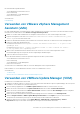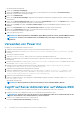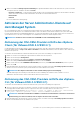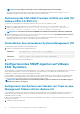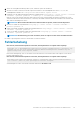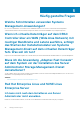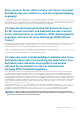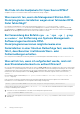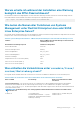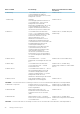Install Guide
3. Geben Sie im Bildschirm Managed System-Anmeldung die folgenden Anmeldeinformationen des VMware ESXi-Systems ein, auf das
Sie zugreifen möchten, und klicken Sie dann auf Senden.
• Hostname / IP-Adresse: – Ist der Hostname oder die IP-Adresse der Verwaltungsstation. Geben Sie den Hostnamen oder die IP-
Adresse im Format Hostname:Schnittstellennummer oder IP-Adresse:Schnittstellennummer ein.
• Benutzername:
• Kennwort
Der Server Administrator wird angezeigt.
Aktivieren der Server Administrator-Dienste auf
dem Managed System
Der Server Administrator Web Server kommuniziert mit den VMware ESXi-System über den Server Administrator-CIM-Provider
(Common Interface Model). Der Server Administrator CIM-Provider ist ein OEM-Provider auf dem VMware ESXi-System. CIM-OEM-
Provider sind auf VMware ESXi standardmäßig deaktiviert. Sie müssen die CIM-OEM-Provider auf dem VMware ESXi 4.0- und ESXi 4.1-
System aktivieren, bevor Sie unter Verwendung des Server Administrator Web Servers darauf zugreifen können.
ANMERKUNG: Auf ESXi 4.1 U2 ist der ESXi 5.0 U1 CIM-OEM-Provider standardmäßig aktiviert.
Aktivierung der CIM-OEM-Provider mithilfe des vSphere-
Client (für VMware ESXi 4.0/ESXi 4.1)
Um die CIM-OEM-Provider mit dem VMware vSphere-Client zu aktivieren, muss das vSphere Client-Hilfsprogramm installiert sein. Sie
können das Hilfsprogramm von https://<IP-Adress
e des ESXi
> herunterladen und installieren, wobei <IP-Adresse> die IP-Adresse des
VMware ESXi-Systems ist.
So aktivieren Sie die CIM-OEM-Provider auf dem VMware ESXi-System unter Verwendung von VSphere-Client:
1. Melden Sie sich unter Verwendung des vSphere Client am VMware ESXi-Hostsystem an.
2. Klicken Sie auf das Register Konfiguration.
3. Klicken Sie auf der linken Seite im Abschnitt Software auf Erweiterte Einstellungen.
4. Klicken Sie im Dialogfeld Erweiterte Einstellungen auf der linken Seite auf UserVars.
5. Ändern Sie den Wert des Feldes CIMOEMProvidersEnabled (für ESXi 4.0) oder CIMoemProviderEnabled (für ESXi 4.1) auf 1.
6. Klicken Sie auf OK.
7. Damit die Änderungen ohne Neustart des Systems wirksam werden, verwenden Sie die Option Verwaltungsagenten neu starten
des Direct Console User Interface (DCUI) auf der lokalen Konsole des VMware ESXi-Systems.
ANMERKUNG: Diese Option steht in ESXi 4.1 unter Fehlerbehebungsoptionen zur Verfügung.
Wenn die Änderungen nicht wirksam geworden sind und Sie keine Verbindung zum VMware ESXi-Host mithilfe von Server
Administrator herstellen können, starten Sie das VMware ESXi-Hostsystem erneut.
Aktivierung des CIM-OEM-Providers mithilfe des vSphere-
CLI (für VMware ESXi 4.0/ESXi 4.1)
So aktivieren Sie die CIM-OEM-Provider auf dem VMware ESXi-System unter Verwendung des VSphere-CLI:
1. Wenn Sie vSphere CLI unter Microsoft Windows verwenden, wechseln Sie zu dem Verzeichnis, in das Sie die vSphere CLI-
Dienstprogramme installiert haben. Wenn Sie vSphere CLI unter Linux verwenden, fahren Sie mit Schritt 2 fort.
2. Führen Sie den folgenden Befehl aus: vicfg-advcfg.pl --server <ip_address of ESXi host> --Benutzername
<user_name> --Kennwort <password> --Satz 1 UserVars.CIMOEMProvidersEnabled
ANMERKUNG:
Verwenden Sie für ESXi 4.0 CIMOEMProvidersEnabled und für ESXi 4.1 CIMoemProviderEnabled.
Die Erweiterung .pl ist nicht erforderlich, wenn Sie vSphere CLI unter Linux verwenden.
3. Damit die Änderungen ohne Neustart des Systems wirksam werden, verwenden Sie die Option Verwaltungsagenten neu starten
des DCUI auf der lokalen Konsole des VMware ESXi-Systems.
Installation der Systems Management-Software auf VMware ESXi
33